Você está pronto para transmitir seu programa favorito em seu telefone Android, mas, por algum motivo estranho, a Internet não funciona, apesar de estar conectado ao Wi-Fi. Frustrante, certo? Vamos mergulhar nas soluções práticas para você voltar a ficar on-line rapidamente.
Antes de começarmos
Existem várias soluções técnicas para corrigir seus problemas de Internet, mas primeiro, vamos explorar algumas etapas básicas de solução de problemas.
- Ative e desative o modo avião.
- Reinicie seu telefone e roteador Wi-Fi.
- Mude para uma banda de rede Wi-Fi diferente (2,4 GHz ou 5 GHz).
- O problema pode estar na sua Internet e não no Wi-Fi. Nesse caso, entre em contato com seu ISP para obter mais assistência.
1. Atualize as configurações de data e hora
Este método pode parecer estranho, mas configurações de data e hora mal configuradas podem causar muitos problemas de Internet em telefones Android. Normalmente, os dispositivos Android sincronizam automaticamente a data e a hora da operadora de rede, mas a configuração manual pode impedir atualizações quando o telefone for reiniciado ou permanecer desligado.
Para configurar uma data e hora automáticas, vá para Configurações > Gerenciamento geral > Data e hora e ative a opção Dados e hora automáticos .
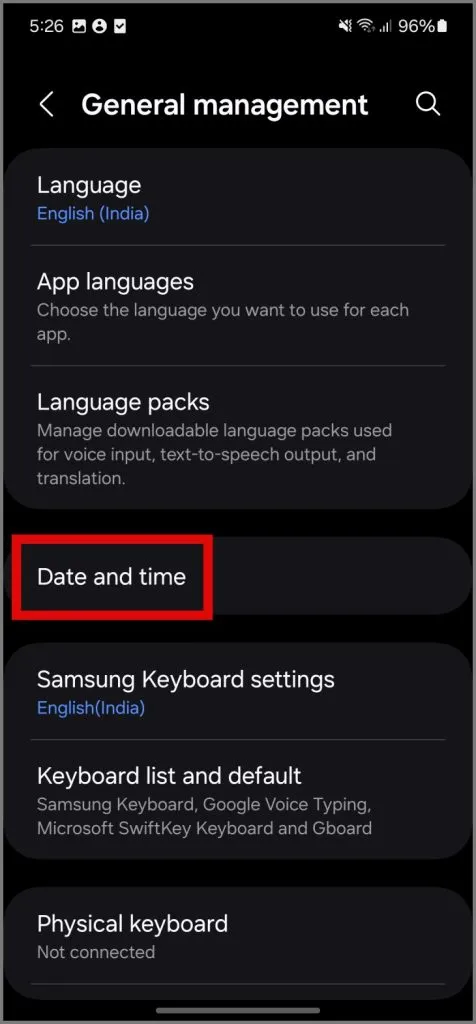
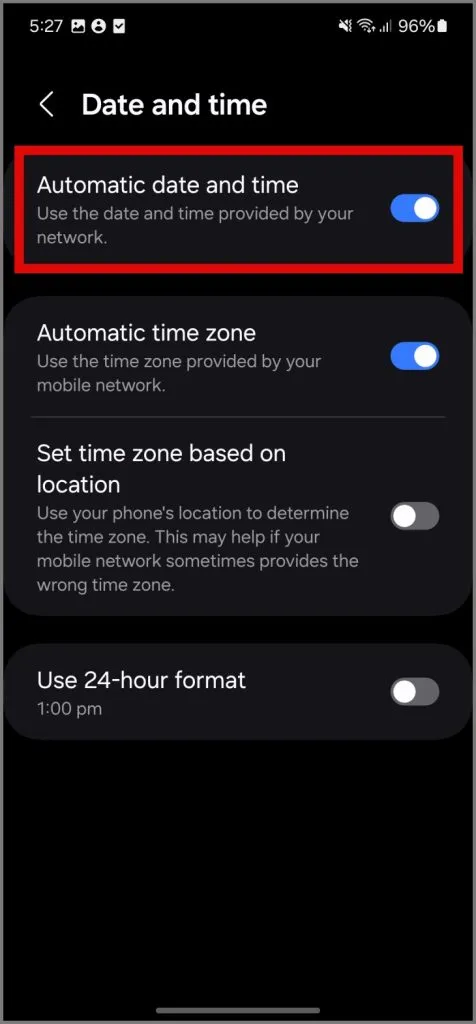
2. Ajuste as configurações da rede Wi-Fi
Existem certas configurações que podem resolver a conexão Wi-Fi, mas nenhum problema de acesso à Internet no seu telefone Android. Siga o guia abaixo:
- Navegue até Configurações > Conexões > Wi-Fi e toque no ícone de engrenagem/engrenagem próximo à sua rede Wi-Fi conectada.
- Toque em Ver mais , defina as configurações de IP como Estático e altere DNS 1 para 8.8.8.8 e DNS 2 para 8.8.4.4 .
- Certifique-se de que o Proxy esteja definido como None , a rede medida esteja definida como Treat as unmetered e a configuração do tipo de endereço MAC como Phone MAC . Depois disso, toque em Salvar .
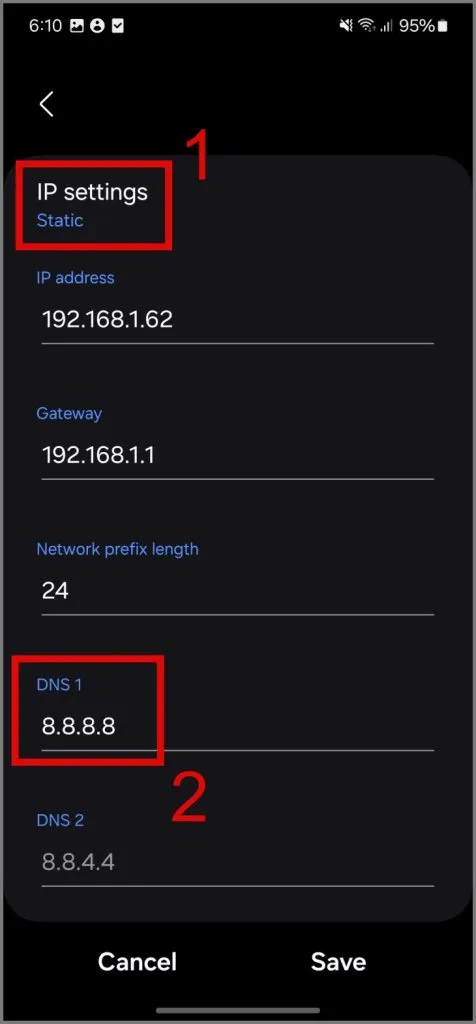
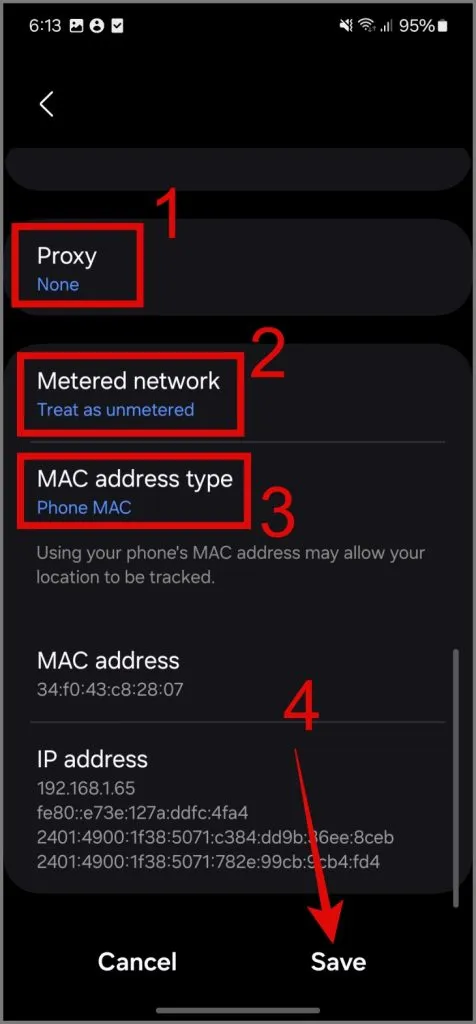
3. Esqueça e reconecte-se à rede Wi-Fi
Se houver um problema com sua rede Wi-Fi, simplesmente esquecer e reconectar pode resolver o problema da Internet. Apenas certifique-se de saber a senha do Wi-Fi, pois esquecer a rede irá excluí-la.
Para fazer isso, vá para Configurações do Android > Conexões > Wi-Fi . Em seguida, toque no ícone de engrenagem próximo ao Wi-Fi conectado e selecione Esquecer .
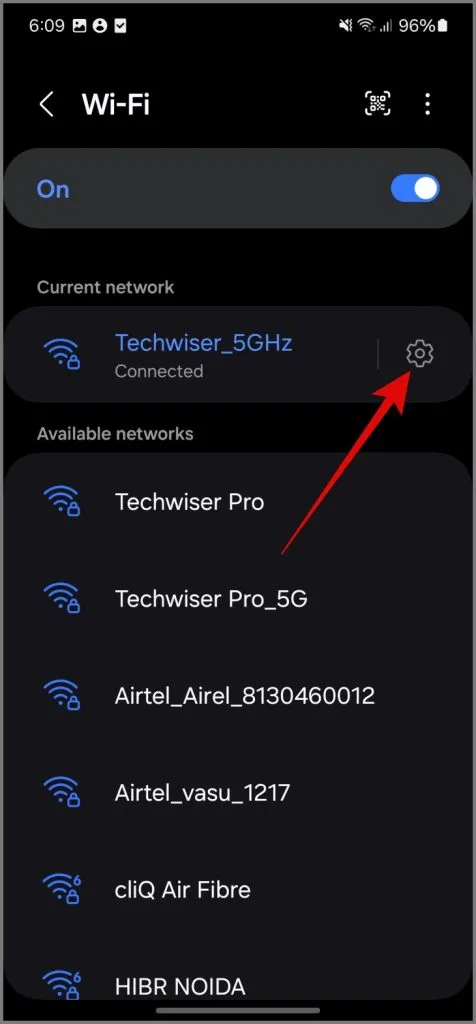
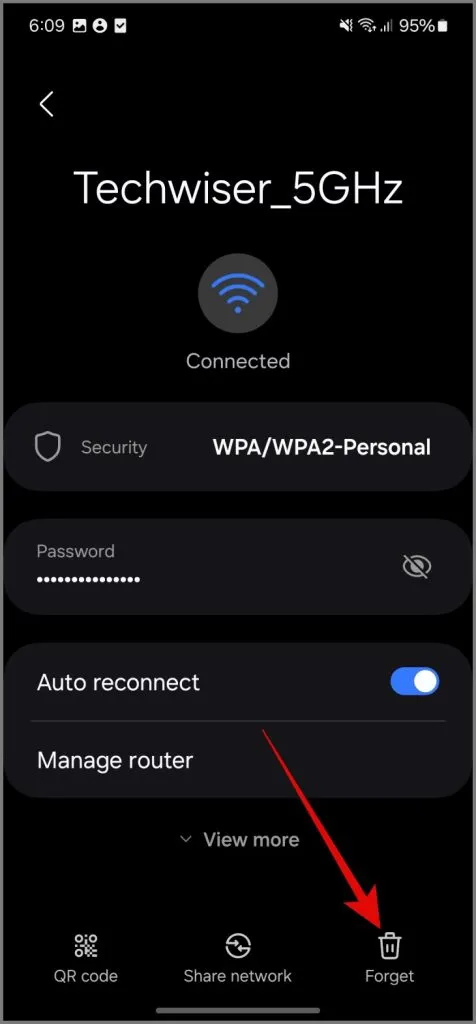
Depois disso, reconecte-se à rede Wi-Fi para ver se isso corrige o problema de Wi-Fi no seu telefone Android.
4. Redefinir configurações de rede
Devido a uma configuração incorreta ou a uma falha de software, você pode não ter conexão com a Internet, apesar de estar conectado ao Wi-Fi. Redefinir as configurações de rede do seu telefone Android irá restaurá-las ao estado padrão e potencialmente resolver o problema da Internet.
Vá para Configurações > Gerenciamento Geral > Redefinir e toque em Redefinir configurações de Wi-Fi e Bluetooth . Para confirmar sua decisão, clique no botão Redefinir configurações .
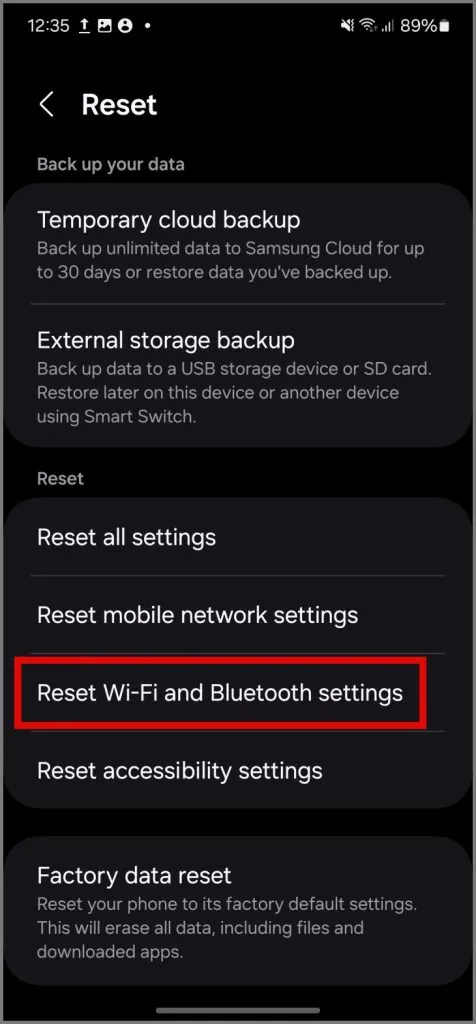
5. Impedir a mudança automática para dados de celular
Muitos telefones Android apresentam comutação automática para a rede celular quando a conexão Wi-Fi à Internet é lenta ou instável, resultando potencialmente em conexões lentas ou inexistentes. Nesses casos, você pode desativar esse recurso ou desligar os dados do celular .
Veja como desativar a troca automática para dados de celular:
- Abra o aplicativo Configurações em seu telefone Android e vá para Conexões > Wi-Fi .
- Toque no ícone de três pontos (menu kebab) no canto superior direito e selecione Wi-Fi inteligente .
- Desative a alternância Mudar para dados móveis .
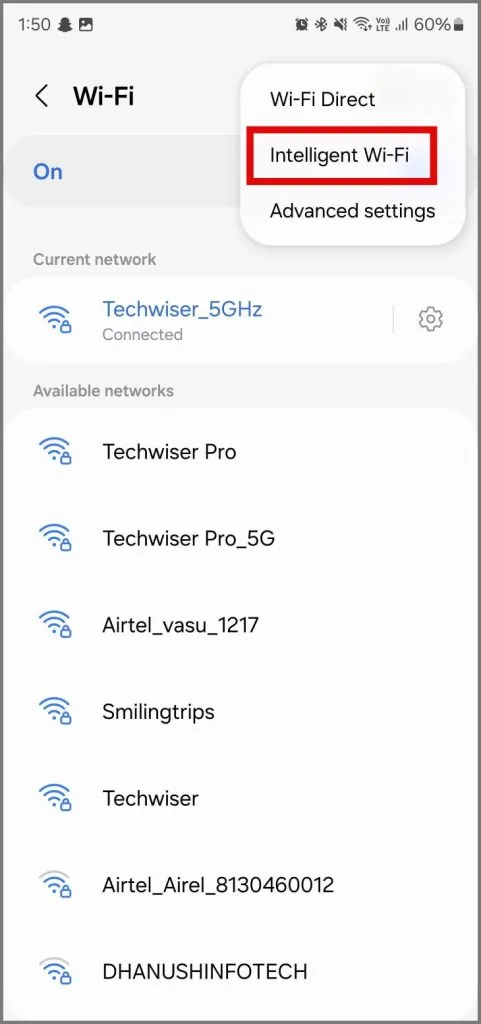
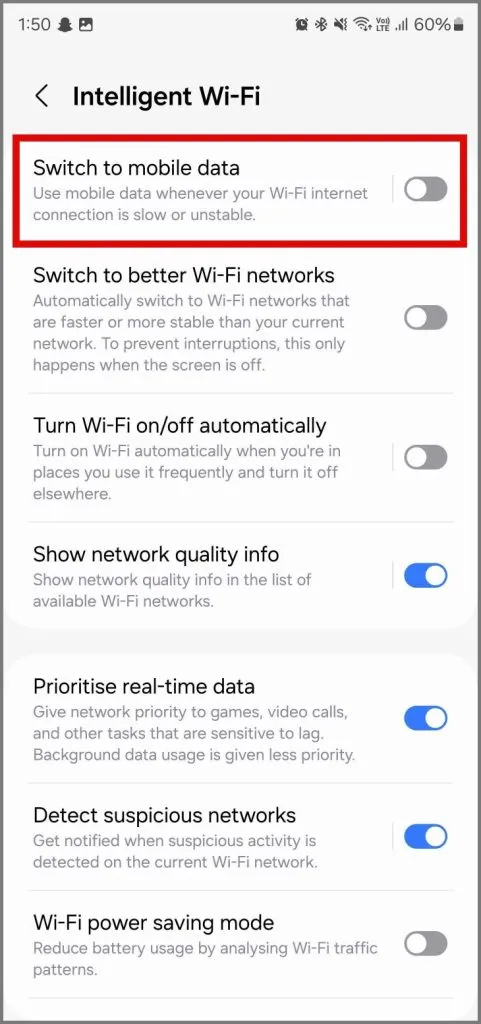
6. Verifique o acesso Wi-Fi do seu telefone Android
O roteador Wi-Fi ao qual você está tentando se conectar pode estar bloqueando o acesso do seu dispositivo Android à Internet. Isso pode acontecer se alguém bloquear acidentalmente ou intencionalmente o seu dispositivo usando o filtro de endereço MAC do roteador. Para verificar e desbloquear seu dispositivo, acesse a página de administração do roteador > verifique dispositivos bloqueados > desbloqueie seu dispositivo .
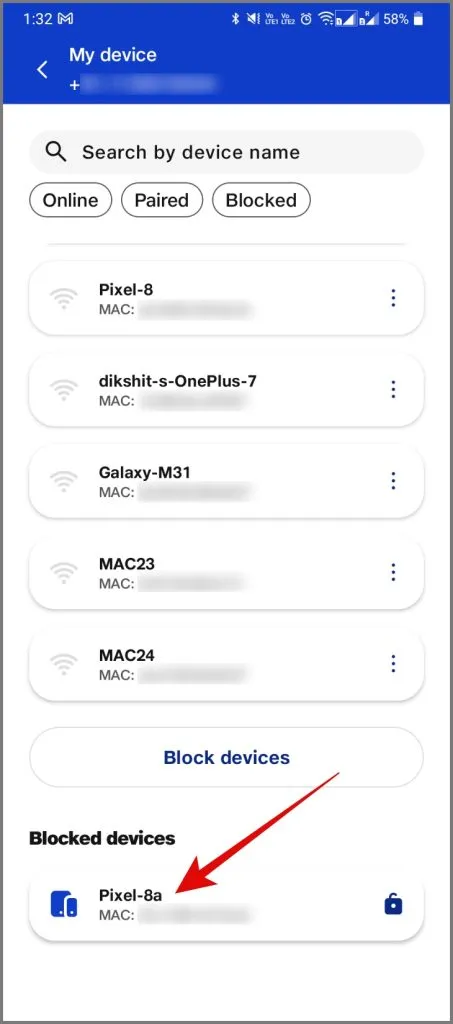
7. Verifique as etapas adicionais em Wi-Fi público
Você pode pular esta etapa se estiver conectado a uma rede Wi-Fi doméstica. No entanto, algumas redes Wi-Fi, especialmente em escritórios, aeroportos ou cafeterias, utilizam portais cativos. Com ele, você deve realizar uma etapa extra após inserir a senha do Wi-Fi, como fazer login com seu e-mail, assistir anúncios ou concordar com os termos.
Para identificar um Portal Cativo, procure uma notificação de login. Se você não o vir, desconecte e reconecte. Toque na notificação e siga as instruções. Por exemplo, o Wi-Fi do nosso escritório exige um nome de usuário e uma senha oficiais, válidos por 24 horas. Veja a imagem abaixo.
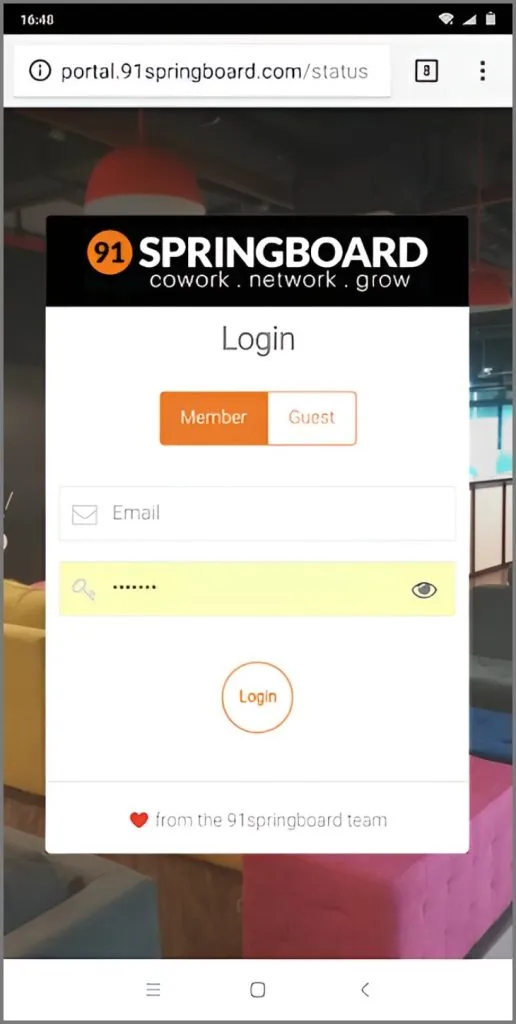
8. Reinicialize o roteador Wi-Fi
A próxima etapa para corrigir o problema de conexão Wi-Fi do seu Android é redefinir o roteador. Dependendo do fabricante do seu roteador, você poderá encontrar a opção de redefinição na página Manutenção ou em Opções avançadas. Alternativamente, você pode fazer uma reinicialização total pressionando o botão de reinicialização de hardware localizado na parte traseira do roteador.
Lembre-se de que redefinir o roteador apagará todas as configurações e configurações de endereço IP do ISP. Certifique-se de anotar suas credenciais e fazer backup de todas as informações necessárias com antecedência para que você possa reconfigurar o roteador após a redefinição.
Wi-Fi conectado, mas Internet perdida
Espero que o guia acima ajude você a corrigir o problema de Internet em seu telefone Android. Se você notar que o problema ocorre com todos os outros dispositivos, significa que o problema está no seu roteador e pode ser necessário entrar em contato com o fabricante ou adquirir um novo.
Por outro lado, se o problema for específico do seu telefone Android e nenhum dos métodos acima funcionar, pode ser necessário redefinir o dispositivo para a configuração original.
Deixe um comentário